Timely Es verfügt über integrierte automatische E-Mail-Benachrichtigungen, einschließlich solcher, die für Mitgliedschaften entwickelt wurden. Mit einem Timely Mit Ihrem Konto können Sie Ihre E-Mail-Vorlagen für Mitgliedschaften ganz einfach anpassen. So verleihen Sie den E-Mails, die Ihre Kunden beim Kauf einer Mitgliedschaft erhalten, eine persönliche Note, präsentieren Ihre Marke und Ihren Kommunikationsstil optimal und schaffen ein reibungsloses und ansprechendes Kundenerlebnis.
1. Anpassbare E-Mail-Vorlagen für Mitglieder
Klicken Sie in Ihrem Konto-Dashboard auf Mitgliedschaft, Dann gehen Sie zu TemplateDort haben Sie die Möglichkeit, die E-Mail-Vorlagen für Mitgliedschaften individuell anzupassen.
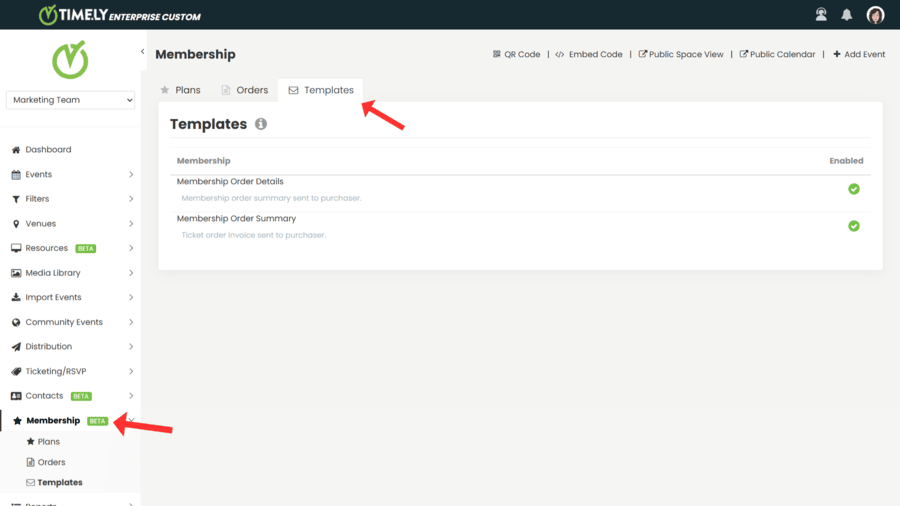
Folgende anpassbare Vorlagen stehen zur Verfügung:
Mitgliedschaftskauf
- Details zur Mitgliedschaftsbestellung – Die Bestätigungs-E-Mail, die dem Kunden direkt nach dem Kauf einer Mitgliedschaft zugesendet wird.
- Zusammenfassung der Mitgliedschaftsbestellung – Das Bestelldokument ist der E-Mail beigefügt. Es enthält alle Kaufdetails.
2. So bearbeiten Sie E-Mail-Vorlagen für Mitglieder
Um eine E-Mail-Vorlage anzupassen, bewegen Sie die Maus über die Vorlage, die Sie bearbeiten möchten. Klicken Sie dann auf die Bearbeiten Klicken Sie auf die Schaltfläche. Auf der rechten Seite des Bildschirms öffnet sich ein Fenster, in dem Sie Ihre E-Mail-Vorlage für Mitglieder individuell anpassen können.
3. Personalisieren Sie Ihre E-Mail-Betreffzeile
Timely Hiermit können Sie die Betreffzeile Ihrer E-Mail-Vorlage anpassen. Um die Standardfelder zu ändern, klicken Sie einfach auf die entsprechende Schaltfläche. Betreffzeile der E-Mail Feld und ändern Sie den Text entsprechend.
Sie können alle verfügbaren dynamischen Felder in der Betreffzeile verwenden. Beachten Sie jedoch, dass die Betreffzeile eine Wortbegrenzung hat. Achten Sie daher auf einen kurzen und prägnanten Text.

4. Passen Sie Ihren E-Mail-Inhalt an
Timely ermöglicht es Ihnen, den Inhalt Ihrer E-Mail-Vorlage auf vielfältige Weise anzupassen, von der Änderung der Standardfelder bis hin zum Hinzufügen Ihres eigenen benutzerdefinierten Textes.
Sie können die folgenden Abschnitte der E-Mail-Vorlage ändern:
- Kopfzeile
- Korpus
- Fußzeile
Sie können auch einen Hyperlink einfügen oder bearbeiten, indem Sie die Link einfügen / bearbeiten Schaltfläche in der Bearbeitungswerkzeugleiste.
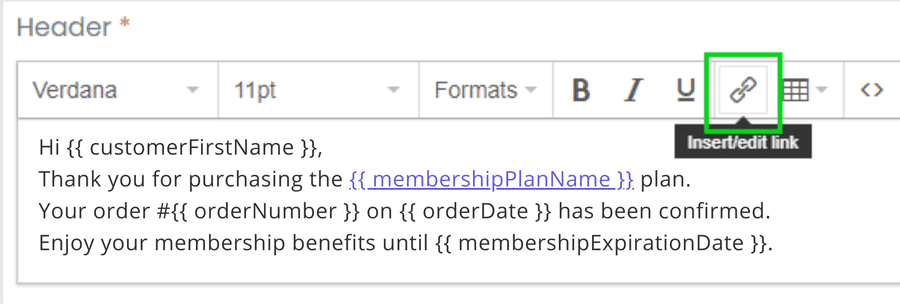
Sie könnten beispielsweise einen direkten Link zu Ihrer Seite mit den Mitgliedschaftsrichtlinien, den FAQs oder Ihrer Support-E-Mail-Adresse hinzufügen, damit Kunden schnell Hilfe finden können.
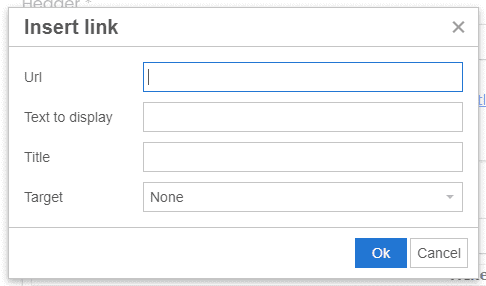
5. Dynamische Felder in E-Mail-Vorlagen für Mitglieder
Dynamische Felder rufen Informationen direkt aus Ihren Mitgliedschaftsbestellungen ab und fügen sie automatisch in Ihre Vorlagen ein.
Beispiele für dynamische Felder, die Sie verwenden könnten:
- Name und E-Mail-Adresse des Kunden
- Name des Mitgliedschaftsplans
- Bestellnummer und Datum
- Ablaufdatum:
Durch die Verwendung dynamischer Felder wird sichergestellt, dass Ihre E-Mails personalisiert und korrekt sind, ohne dass zusätzlicher Aufwand entsteht.
6. E-Mail-Vorlage testen und in der Vorschau ansehen
Nachdem Sie Ihre E-Mail-Vorlage für Mitglieder bearbeitet haben, können Sie eine Test-E-Mail senden, um die Änderungen zu überprüfen. Geben Sie eine gültige E-Mail-Adresse in das Testfeld ein und klicken Sie anschließend auf „Weiter“. Vorschau-NewsletterÜberprüfen Sie anschließend Ihren Posteingang zur Bestätigung.

7. Speichern, Kündigen oder Wiederherstellen Ihrer Mitgliedschafts-E-Mail-Vorlage
Nachdem Sie die entsprechenden Änderungen an Ihrer E-Mail-Vorlage für Mitglieder vorgenommen haben, klicken Sie auf die Schaltfläche Gespeichert Klicken Sie auf die Schaltfläche, um Ihre Arbeit zu speichern.

Wenn Sie die vorgenommenen Änderungen verwerfen möchten, klicken Sie einfach auf Abbrechen und keine der letzten Änderungen wird protokolliert.
Während der Bearbeitung können Sie auch auf die Schaltfläche klicken. Standard wiederherstellen Taste. Dieser Befehl löscht alle vorgenommenen Änderungen und setzt die E-Mail auf die ursprüngliche Vorlage zurück, die von bereitgestellt wurde Timely.
Benötigen Sie zusätzliche Hilfe?
Für weitere Anleitung und Unterstützung besuchen Sie bitte unsere Helpcenter. Wenn Sie Fragen haben oder Hilfe benötigen, können Sie sich jederzeit an unser Kundenerfolgsteam wenden, indem Sie ein Support-Ticket von Ihrem Timely Konto-Dashboard.
Falls Sie zusätzliche Unterstützung bei der Implementierung und Nutzung benötigen, TimelyMitgliedschaftsverwaltungssystem, wir helfen Ihnen gerne weiter. Entdecken Sie alles professionelle Dienstleistungen Wir bieten, und fühlen Sie sich frei, Sie bitte Kontakt mit uns auf